Поскольку с этими терминами связаны масса дискуссий в интернете и маркетинговых спекуляций, постараемся разобраться, что же на самом деле означают эти миллисекунды, чем они плохи, когда их много, и чем хороши, когда их мало.
По стандарту ISO время отклика должно измеряться как сумма времени зажигания точки, т.е. перехода от чёрного цвета к белому с временем гашения, т.е. обратным переходом из состояния максимальной яркости к минимальному.
Тем не менее, подобные переходы показывают максимальные цифры отклика (редко встречающиеся в реальных условиях), и по ряду соображений производители мониторов зачастую предпочитают указывать не полное время отклика (Full Response Time), а время перехода от одного оттенка серого цвета к другому, называемое Gray-to-Gray time, сокращённо G2G, которое, естественно, меньше.
Для разных типов современных матриц соотношение между полным временем отклика и g2g примерно такое:
| Матрицы: | TN | MVA/PVA | IPS |
| Полное время отклика, мс | 5 — 8 | 12 | 16 |
| Время отклика G2G | 2 | 5 | 5 |
Технологии компенсации времени отклика (RTC — Response Time Compensation Technology, иногда также именуемая «Overdrive»), в общих чертах она заключается в подаче более высокого напряжения в начальной стадии изменения ориентации кристаллов сабпикселя, её применение изначально было характерно для игровых мониторов и в ранних версиях её реализации она могла приводить к специфичным малозаметным артефактам изображения.
Однако сейчас она позволяет сочетать на прогрессивных типах матриц качественную цветопередачу с идеальной чёткостью на динамичных сценах.
- ViewSonic — ClearMotiv
- Samsung — MagicSpeed / Response Time Acceleration (RTA)
- Benq — Advanced Motion Accelerator (AMA)

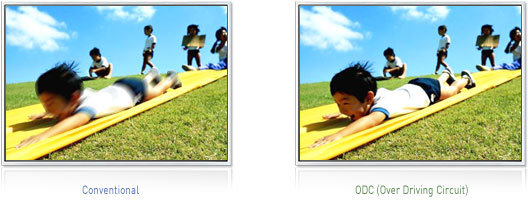

Высокое время отклика может приводить к искажениям изображения, особенно когда речь идёт о динамичных сценах в компьютерных играх. Такие искажения называются «трейлинг» (от слова «trail» — «след», когда быстро движущийся элемент изображения собственно и оставляет за собой «хвост») или «гостинг»(от «ghost» — «привидение», когда также быстро движущийся фрагмент картинки оставляет за собой свои «призраки»). В современных мониторах на TN матрицах подобные проблемы полностью отсутствуют, а в мониторах на *VA и IPS матрицах такие артефакты могут заметить лишь самые взыскательные геймеры.
Источник: www.nix.ru
Что такое Overdrive

Технология компенсации времени отклика LCD-матрицы, известная как Overdrive (у каждого производителя она имеет свое фирменное название) обеспечивает существенное ускорение переключения пикселей.
Характерной особенностью LCD-матриц любого типа является то, что при переходе от «черного» к «белому» время реакции пикселя гораздо меньше, чем, например, при переходе между двумя градациями «серого».
Почему?
Потому, что скорость изменения состояния пикселя напрямую зависит от приложенного к нему напряжения, а в первом случае на электроды пикселя подается максимальное напряжение.
Суть технологии Overdrive заключается в подаче точно рассчитанных (исходя из информации о положения кристалла в предыдущем кадре) так называемых «разгонных» импульсов напряжения для каждого нового значения пиксела в следующем кадре.
Величина импульса значительно превышает номинальное для требуемого состояния напряжение, подаваемое после него, поэтому кристаллы поворачиваются в нужное положение гораздо быстрее.
Данная технология позволяет значительно поднять среднюю «скорость» вывода изображения на экран монитора, однако она привносит и ряд негативных моментов, что не позволяет считать ее панацеей.
Во-первых, Overdrive требует усложнения электроники монитора но, самое неприятное, иногда могут появляться артефакты (светлое мерцание на темно-серых поверхностях) при воспроизведении динамичных сцен.
В любом случае, идеального «овердрайва» на 100% без ошибок не бывает, но здесь все зависит от тщательности проработки алгоритмов «разгона» конкретными производителями и в процессе совершенствования технологии количество огрехов изображения стремится к нулю.
Источник: faqhard.ru
Overdrive asus что это
 Overdrive — технология, которая может ускорить реакцию матрицы, понизив время отклика. На что влияет время отклика — хорошо показано на картинке выше.
Overdrive — технология, которая может ускорить реакцию матрицы, понизив время отклика. На что влияет время отклика — хорошо показано на картинке выше.  Матрицы TN имеют минимальное значение отклика, потом идет VA и уже IPS. Однако TN имеет и свой минус — например не может похвастаться такой цветопередачей как у IPS.
Матрицы TN имеют минимальное значение отклика, потом идет VA и уже IPS. Однако TN имеет и свой минус — например не может похвастаться такой цветопередачей как у IPS.
Надеюсь данная информация оказалась полезной. Удачи и добра, до новых встреч друзья!
Скорость Overdrive [На мониторе]
Утро доброе всем, всю прошлую неделю выбирал себе монитор. Перешел обратно на TN, так как IPS меня не устроил из-за своих минусов. Но сейчас не об этом. Сейчас до перехода на 2к или 4к взял себе улучшенную модель моего старого монитора в которой я был уверен. До этого был Asus VG248QE, сейчас взял Asus VG248QG (разница лишь в дизайне, 165 герц вместо 144 и поддержка G-Sync (Freesync).
Вопрос заключается в следующем. По дефолту в мониторе стоит разгон в матрице на 60 (Trace free) тот же Overdrive в любом другом современном мониторе, только у Asus вот такое вот название. На параметре в 60 в игре появляются знатные такие черные шлейфы при движении камеры, фиксится это все банальным снижением до 20 параметр разгона матрицы. Пропадают все возможные артефакты.
На другом мониторе AOC, тоже проверил эту настройку и на соседнем мониторе жены тоже поставил ей на минимально возможную скорость так как смазывание черными шлейфами тоже ощущалось на среднем уровне.
Зачем вообще тогда эта настройка существует если она вызывает такие артефакты? На старом мониторе Asus VG248QE насколько я помню у меня стояло по дефолту 60 и ничего такого я не видел. Но на более новых моделях существует вот такой баг.
Если на пк по началу я еще сидел и было вроде все нормально даже на 60, хотя шлейфы я начал замечать в Battlefield 5, то при переключении на PS5 все что выше 20 создает настолько огромные черный шлейфы что играть невозможно.
Сейчас я остановился на выборе в значении 20 и для пк и для PS5. Могут какие-то другие факторы влиять на это?
не думаю, что ты первый такой на планете, но редкий уж точно.
Засветы и вертикальная сетка на светлых оттенках на моделях на которых я сидел, убили все желание в ips
Не только киберспортсменам. У TN самое быстрое и «настоящее» время отклика, а это значит, что в игре меньше моушен блюра и нету гостинга как правило и вообще все плавно по сравнению с IPS/VA. Ну все плюсы TN в плане отклика не только в мультиплеере заметно. А то что пишут в рекламе про отклик VA/IPS это часто не соответствует реальности.
Есть даже форум blurbusters посвященный выбору мониторов. Там там люди месяцами обсуждают какой монитор выбрать чтобы меньше всего гостинга и блюра было. И те, кто очень не любит гостинг/блюр в итоге ТН берут, остальные соглашаются на какие-то компромиссы и ищут тот редкий монитор на котором меньше всего гостинга и прочего по сравнению с другими мониторами на этой же матрице. Короче есть не только киберкотлеты, а просто люди, которые не любят гостинг/блюр.
Да и IPS идет в комплекте с раздражающим bleed/glow и плохим контрастом по сравнению с VA. Остается VA и TN, у VA тоже хватает проблем и вообще можно наткнуться на откровенный хлам коим являются некоторые VA мониторы Самсунг.
Остается TN как «безопасная покупка». TN идеальна практически во всем, кроме углов обзора которые 90% людей вообще не мешают так как в монитор люди смотрят не с потолка, пола или из угла комнаты.
Ну и «сочность» картинки на IPS это спорный момент и я бы сказал, что эта «сочность» тоже на любителя. Так как на IPS просто более естественные цвета, но это не всегда идет на пользу играм. А часами возиться с настройками монитора чтобы конкретная игра выглядела так, как ты к ней привык на старом мониторе так себе затея. Короче все на любителя и каждый монитор имеет место быть.
Overdrive asus что это
 Overdrive — технология, которая может ускорить реакцию матрицы, понизив время отклика. На что влияет время отклика — хорошо показано на картинке выше.
Overdrive — технология, которая может ускорить реакцию матрицы, понизив время отклика. На что влияет время отклика — хорошо показано на картинке выше. 
Что такое овердрайв на мониторе? Как его использовать
Если вы хотите получить более четкие движущиеся видео/изображения, или если на вашем мониторе появляется эффект призрачности, возможно, вам стоит изменить настройки овердрайва.
Итак, что именно делает с вашим монитором настройка овердрайва? Проще говоря, эта настройка изменяет скорость, с которой пиксель меняет свой цвет.
Теперь давайте подробно разберемся, что такое овердрайв и что он делает.
Что такое овердрайв на мониторе
Включение или отключение овердрайва на мониторе регулирует, насколько выражен эффект призрачности, который вы видите на мониторе. Поэтому, прежде чем мы перейдем к настройкам овердрайва, вам необходимо узнать о призрачности и инверсной призрачности.
Эффект призрачности на мониторе
Для отображения изображения монитор подсвечивает каждый пиксель разным цветом в соответствии с самим изображением. Поэтому, когда на мониторе воспроизводится видео, цвет пикселей должен меняться в соответствии с видео.
Однако на некоторых мониторах цвет этих пикселей не меняется мгновенно. Поэтому, когда какой-либо элемент, например курсор мыши, на экране движется, вы увидите небольшой след за быстро движущимся элементом.
Например, предположим, что у вас на мониторе есть объект, движущийся с большой скоростью на черном фоне. В одном кадре для отображения этого объекта загорается определенный набор пикселей. Когда объект перемещается, загораются соответствующие пиксели.
Теперь ранее загоревшийся пиксель должен изменить свой цвет на цвет фона. Однако он не может сделать это мгновенно, и ему требуется определенное время. Это постепенное изменение цвета пикселя оставляет за реальным объектом след из тускло светящихся пикселей, который выглядит как сам движущийся с высокой скоростью объект.

Это явление называется ghosting или артефакт призрака на мониторе. Особенно это заметно при запуске быстро развивающейся игры.
Время отклика монитора является одним из основных факторов, определяющих, проявляется ли на мониторе эффект призрачности.
Рассмотрим монитор с частотой 60 Гц. Такой монитор обновляет изображение 60 раз в секунду. Таким образом, математически между двумя циклами обновления проходит 16,67 миллисекунд. Это означает, что пиксель должен менять цвет менее чем за 16,67 миллисекунды.
- Для монитора с частотой 144 Гц время между кадрами составляет 6,64 мс.
- Для монитора с частотой 240 Гц время между кадрами составляет 4,17 мс.
- Для монитора с частотой 360 Гц время между кадрами составляет 2,78 мс.
Если время отклика пикселя превышает этот предел, объект на экране оставляет за своими краями видимый след.
Чтобы свести к минимуму появление призраков на любом объекте на экране, включите на мониторе функцию Overdrive.
Овердрайв на мониторе
Чтобы избавиться от следа, оставляемого быстро движущимся объектом на мониторе, мы включаем настройку overdrive. Включение овердрайва уменьшает время перехода пикселей.
Уменьшение времени перехода пикселя изменяет скорость, с которой пиксель меняет свой цвет. Поэтому, когда мы включаем овердрайв, он не позволяет пикселю слабо изменить цвет. Он делает это почти мгновенно. Это уменьшит световой след объекта, а значит, снизит эффект призрачности.
Доступ к настройкам овердрайва на мониторе
Чтобы получить доступ к настройкам овердрайва на мониторе, откройте его меню On-Screen Display. Вы можете открыть его, нажав кнопку на любой из сторон. Перемещайтесь по экранному меню с помощью указанных кнопок и ищите настройки овердрайва.

В зависимости от производителя, ваш монитор будет иметь различные названия, обозначающие настройки овердрайва. Ищите настройки под названиями Rampage Response, OD, Overdrive, Response Time, TraceFree.
Какая настройка овердрайва лучше всего
Как только вы найдете настройку овердрайва на своем мониторе, установите ее на нормальный или средний уровень. Если есть цифры для установки уровня овердрайва, лучше всего установить 50. Установка среднего уровня овердрайва уменьшает след от призрака на мониторе, не вызывая обратного призрака.
Если вы не можете найти настройки овердрайва на своем мониторе, это может означать, что он не имеет таких настроек. Пожалуйста, проверьте детали вашего монитора, чтобы узнать, есть ли у него настройки овердрайва.
Каковы недостатки включения настроек овердрайва
Хотя включение настроек овердрайва — это отличный способ уменьшить эффект призрачности на мониторе, у него есть и некоторые недостатки. Поэтому, не откладывая, давайте обсудим некоторые из них.
Увеличение входной задержки

Если у вас старый монитор, алгоритм, который работает в режиме overdrive, может вызвать некоторую задержку ввода на вашем компьютере. Задержка ввода обычно возникает, когда есть некоторая задержка в отображении кадров, передаваемых от GPU на монитор.
К счастью, у современных производителей мониторов есть обходной путь решения этой проблемы. Поэтому, скорее всего, у вас не будет проблем с задержкой ввода.
Инверсное приведение

Как уже говорилось выше, овердрайв увеличивает время перехода пикселя, но если довести это изменение до крайности, оно может выйти за пределы целевого цвета. Это приводит к появлению яркого ореола вокруг движущегося объекта.
Ghosting и Inverse Ghosting, в целом, не влияют на игровой процесс или FPS (количество кадров в секунду). Однако это непривлекательный визуальный недостаток, который может лишить вас погружения в игру.
Как проверить, есть ли на вашем мониторе изображение
В интернете есть множество сайтов, которые помогут вам проверить, есть ли у монитора ghosting или inverse ghosting. Однако на сайте testufo есть удивительный тест движения, с помощью которого вы можете определить, страдает ли ваш монитор от призраков.
Открыв веб-сайт, подождите несколько секунд, чтобы он подстроился под частоту обновления вашего монитора.

На веб-странице вы увидите три горизонтальные секции с НЛО, которые идут слева направо. Проверьте среднюю секцию. Если у вашего монитора более высокое время отклика, вы увидите небольшой след за краями НЛО.
Меньший след означает, что у вашего монитора хорошее время отклика пикселя или время перехода пикселя.
Необходим ли овердрайв?
Если вы используете монитор с частотой 240 Гц и время отклика пикселей превышает 6,94 мс (время между кадрами), на мониторе появится эффект призрака. Это гораздо чаще встречается у мониторов с более высокой частотой обновления.
Таким образом, Overdrive абсолютно необходим, если вы используете монитор с частотой обновления 144 Гц или выше.
Полезно ли включение овердрайва для монитора?
Включение овердрайва уменьшает эффект «призрака», обеспечивая более четкое отображение движущихся объектов на экране. Однако, если вы настроите овердрайв до крайних значений, это может привести к появлению инверсного эффекта или пиксельной стрельбы.
Влияет ли овердрайв на производительность?
Настройки Overdrive доступны только через монитор, что означает, что GPU, CPU или RAM не участвуют в этом процессе. Поэтому можно сделать вывод, что овердрайв не влияет на производительность вашей системы, если вы установили его на средний уровень.
Однако на старых мониторах, если вы установите настройки overdrive на экстремальные или высокие значения, вы увидите небольшую задержку между передачей видеокадров на монитор и отображением их на экране.
Кроме того, при экстремальных настройках овердрайва на мониторе появится визуальный дефект. Эта визуальная проблема называется инверсным приведением,
Похожие публикации:
- Как повернуть выноску в автокаде
- Как создать исполняемый файл в python
- Как удалить стикеры в телеграмме
- Какие форматы поддерживает vlc для ios
Источник: big-soviet.ru